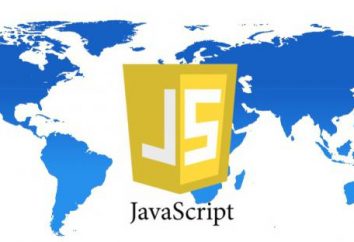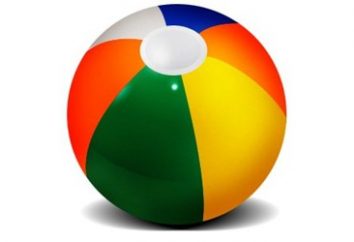Wenn sie mit einer Vielzahl von Online-Anwendungen arbeiten, soll regelmäßig Cookies und Browser-Cache gereinigt werden, um mögliche Probleme bei der Inbetriebnahme zu vermeiden.
Leeren Sie den Cache Ihres Browsers hilft das neueste Updates sowie zu beschleunigen, um die Last zu sehen. Der Browser zeigt alle Seiten zwischengespeichert werden, die angezeigt werden, wenn das Internet, die die Ladezeit der Seiten zu beschleunigen hilft, die Sie häufig besuchen.

Cookies müssen entfernt werden, wenn Sie anfangen, Fehler auftreten, wenn von einer bestimmten Seite zu laden. Darüber hinaus können einige Cookies in Ihrem Browser Sie von der Arbeit oder zu Fehlfunktionen vermeiden. Aus diesem Grund wird verhindert, dass die Reinigung Cookies zukünftige Probleme.
Der Prozess Cookies zu entfernen, und Löschen des Cache wird variieren, abhängig von der Art des Browsers und seiner Version. Im Folgenden finden Sie Anweisungen zu ermöglichen , klare Geschichte in Opera.
In Opera 11 für Windows, gehen Sie wie folgt vor:
Zum Löschen des Cache, drücken Sie gleichzeitig Strg und F5. Die Seite wird automatisch aktualisiert.
Wenn Sie wissen möchten, wie 11 vollständig Geschichte in Opera zu löschen, wählen Sie „Extras“ und dann auf die Registerkarte gehen „private Daten in Opera löschen.“ Blättern Sie zu „Erweiterte Optionen“ und aktivieren Sie das Kästchen neben den Einträgen „entfernen Session-Cookies“ auf „Löschen aller Cookies“ und „Löschen gesamten Cache“ und klicken Sie auf „Entfernen“.
So löschen Sie einzelne Cookies, wählen Sie das Menü „Extras“, dann „Löschen privater Daten in Opera.“ Dann finden Sie die „Erweiterte Einstellungen“ und wählen Sie „Steuerung von Cookies Die.“ Geben Sie die Adresse der Website, temporäre Dateien , die Sie entfernen möchten, in das Suchfeld ein und klicken Sie auf „Löschen“ .

Wenn Sie suchen, wie klare Geschichte in Opera 11 für Mac, müssen Sie diese Anweisungen befolgen:
Um den Cache zu löschen, drücken Sie gleichzeitig Cmd, Shift und die R, dann wird die Seite neu geladen mit dem verworfenen Cache.
Um die ganze Geschichte oder Lieblings-Cookies zu löschen, folgt den gleichen Schritten, die in der Browser-Version für Windows benötigt werden.
Apropos , wie die Geschichte löschen in Opera (alle Versionen) selektiv ist es erwähnenswert, dass es aus mehreren verschiedenen Parametern zusammengesetzt ist. Diese sind:
• besuchten Seiten;
• automatische Vervollständigungen;
• Suchverlauf;
• Cache;
• Cookies;
• Download Geschichte;
• Passwörter;
• schneller Satz von Elementen.
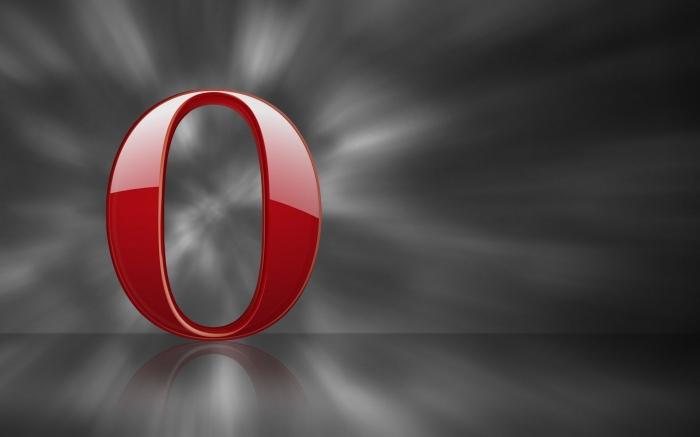
Der schnellste Weg, um die Download-Verlauf zu löschen – „Löschen Sie die gesamte Geschichte des Desktop“ Doppelklick auf das Icon Klicken Sie auf „Extras“ in der Werkzeugleiste, Browser, und wählen Sie, was Sie löschen möchten. Klicken Sie auf „Löschen Sie alle ausgewählten Elemente“ oder klicken Sie auf „Alle löschen“.
Wenn Sie suchen, wie klare Geschichte in Opera selektiv ist es notwendig, nur die besuchten Seiten und automatischen Ausfüllen von Formularen zu entfernen. Doppelklicken Sie auf „Clear All Geschichten Desktop“, klicken Sie auf „Extras“ und gehen Sie auf die Geschichte des Browsers. Wählen Sie die „Opera“ und die Option „Löschen des Browserverlauf“. Klicken Sie auf „Alle entfernen“.
Um den Browser-Cache zurücksetzen, klicken Sie auf der Symbolleiste auf „Extras“ und gehen Sie auf die Geschichte des Browsers. Wählen Sie die „Opera“ und die Option „Cache löschen“. Klicken Sie auf „das Löschen“ oder „Alle löschen“, in der Symbolleiste des Programms befindet.